Cum să AirPlay de la un MacBook la un televizor
Ce să știi
- Activați AirPlay: accesați Preferințe de sistem > Afișări si asigura-te Afișați opțiunile de oglindire în bara de meniu atunci când sunt disponibile este selectat.
- Pentru a utiliza AirPlay pe MacBook sau MacBook Pro, trebuie să aveți și un dispozitiv Apple TV; poți în continuare ecran oglindă fără Apple TV.
- AirPlay transmite aplicații individuale de pe MacBook sau MacBook Pro pe televizorul tău inteligent; oglindirea este utilizată pentru a afișa întregul desktop.
Articolul oferă instrucțiuni despre cum să utilizați AirPlay de pe MacBook sau MacBook Pro pe televizor, inclusiv informații despre problemele care v-ar putea împiedica să utilizați AirPlay.
Pot AirPlay de pe un MacBook Pro?
Da, puteți să AirPlay de pe modelele MacBook, MacBook Air sau MacBook Pro lansate în 2011 și ulterior rulând macOS 10.8 (Mountain Lion) sau o versiune ulterioară. Totuși, trebuie să aveți și un dispozitiv Apple TV care este un model de a doua generație sau mai nou.
Cum pornesc AirPlay pe MacBook-ul meu?
Dacă sunteți gata să utilizați AirPlay cu un model de MacBook și un model Apple TV compatibil, mai întâi va trebui să activați Mac-ul pentru a face acest lucru.
-
Faceți clic pe meniul Apple de pe MacBook.

-
Selectați Preferințe de sistem.
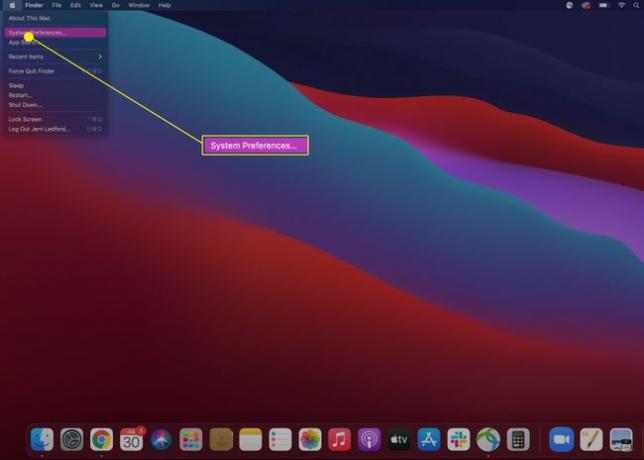
-
Selectați Afișări.
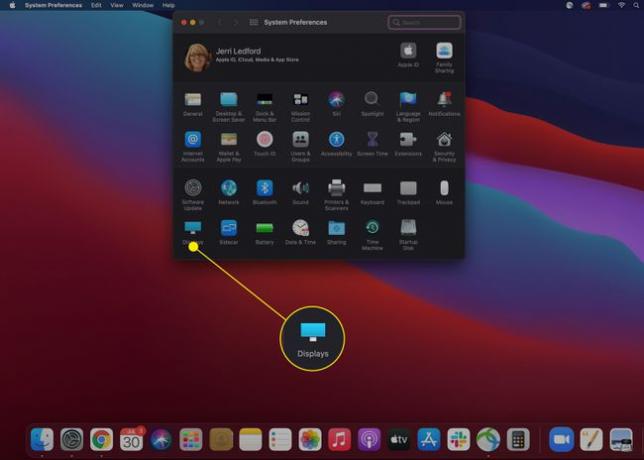
-
În caseta de dialog pentru preferințe de afișare, asigurați-vă Afișați opțiunile de oglindire în bara de meniu atunci când sunt disponibile este bifat. Apoi puteți închide preferințele de afișare.

Odată activat, va trebui să vă asigurați că Apple TV și MacBook sunt conectate la aceeași rețea. Odată ce sunt, ar trebui să vedeți pictograma AirPlay (este un dreptunghi cu un triunghi la bază, un fel ca un monitor de computer). Atingeți pictograma AirPlay din bara de meniu și selectați dispozitivul pe care doriți să proiectați. Este posibil să vi se solicite să introduceți un cod de securitate de la televizor pentru a finaliza conexiunea.
Cum îmi pot oglindi MacBook-ul pe televizorul meu fără un dispozitiv Apple TV?
Dacă nu aveți un dispozitiv Apple TV, vă puteți oglindi în continuare ecranul pe un televizor inteligent compatibil. Dacă nu ești sigur dacă televizorul tău va funcționa, Apple a făcut-o o listă de dispozitive compatibile pe site-ul său web. Odată ce ești sigur că televizorul tău inteligent este compatibil, acești pași te vor ajuta să oglindiți ecranul în cel mai scurt timp.
-
În bara de meniu, faceți clic pe Centrul de Control pictograma.

-
Cand Centrul de Control se deschide, faceți clic Oglindirea ecranului.

-
Selectați televizorul inteligent la care doriți să oglindiți ecranul din lista de dispozitive disponibile care apare.

Este posibil să vi se solicite să introduceți un cod de confirmare pe Macbook pentru a finaliza conexiunea. După ce îl introduceți, ecranul dvs. va începe automat să afișeze ecranul MacBook-ului. Puteți folosi Preferințe de afișare opțiunea de a regla modul în care arată și se comportă afișajul de pe televizor.
Când ați terminat de oglindit ecranul, puteți urma aceleași instrucțiuni de mai sus pentru a deselecta televizorul la care faceți oglindă și pentru a întrerupe conexiunea.
De ce nu pot activa AirPlay pe MacBook-ul meu?
Dacă nu puteți activa AirPlay pe MacBook, sunt șanse să existe o problemă simplă care ar fi ușor de rezolvat. Cel mai probabil, problema este:
- MacBook-ul și Apple TV nu sunt conectate la aceeași rețea. Laptopul și Apple TV trebuie să fie conectate la aceeași rețea de acasă pentru a conecta cele două dispozitive.
- Macbook-ul sau Apple TV nu este suficient de nou. Trebuie să aveți un computer Macbook lansat în 2011 sau mai târziu și trebuie să aveți un Apple TV de a doua generație sau mai târziu pentru a utiliza AirPlay.
- Computerul sau Apple TV trebuie să fie actualizate. Dacă software-ul, firmware-ul sau sistemul de operare de pe MacBook sau Apple TV trebuie actualizat, uneori computerul nu se poate conecta la Apple TV. Asigurați-vă că ambele dispozitive sunt actualizate înainte de a încerca să faceți conexiunea.
FAQ
-
Cum fac AirPlay de la un iPhone la un MacBook?
Nu există nicio modalitate încorporată de a accesa AirPlay de la un iPhone la un MacBook, dar puteți utiliza o aplicație terță parte ca soluție. De exemplu, descărcați aplicația Reflector pe MacBook, apoi deschideți o aplicație compatibilă cu AirPlay și atingeți AirPlay buton. Sau, pentru AirPlay ecranul iPhone-ului, atingeți Oglindirea ecranului în Centrul de control. În fereastra pop-up, introduceți numele Mac-ului, apoi introduceți codul afișat pe ecranul Mac-ului. Conținutul tău iPhone va fi redat pe MacBook prin Reflector.
-
Cum dezactivez AirPlay pe un Mac?
Pentru a dezactiva AirPlay pe Mac, accesați măr meniu > Preferințe de sistem și selectați Afișări. Lângă Afișaj AirPlay, faceți clic pe săgeata derulantă și selectați Off.
-
Cum fac AirPlay de la un MacBook la un Roku?
Pentru AirPlay de la un MacBook la Roku, asigurați-vă că AirPlay este activat pe dispozitivul dvs. Roku: Din pagina dvs. de pornire Roku, accesați Setări > Apple AirPlay și HomeKit și activați AirPlay. Asigurați-vă că AirPlay este activat pe Mac: Accesați Preferințe de sistem > Afișări si verifica Afișați opțiunile de oglindire în bara de meniu atunci când sunt disponibile. Selectează AirPlay butonul din partea de sus a ecranului MacBook-ului, apoi faceți clic pe dispozitivul dvs. Roku.
